評価:4.5
本記事ではBenQのアイケアモニター「GW2785TC」をレビューしています。27インチでフルHD(1920×1080)の解像度。ノイズキャンセリングマイクが搭載されたことでビデオ会議も快適になりました!60W給電も可能なUSB Type-Cポートも搭載されている便利なアイケアモニターとなっています。
いきなりですが、毎日PCを見続けていると眼精疲労がしんどいですよね。
今回、BenQさんのアイケアモニターにノイズキャンセリングマイクが内蔵された新型が発売されたということでBenQ様よりご提供いただいて導入してみました。
自宅作業が増えてビデオ会議が増えた方や、お子様の学習で目を労りたい方に 「GW2785TC」 のようなノイズキャンセリングマイクが内蔵されたアイケアモニターをおすすめしたいので紹介します。
- ノイズキャンセルマイク内蔵でビデオ会議も外付けマイク無しでクリアな音質
- USB Type-C入力と60W給電に対応でMacBookともケーブル1本で接続可能
BenQ GW2785TCの概要
スペック
スペックはこちらです。当モニターの気に入っているポイントを赤文字にしてみます。
| 画面サイズ | 27インチ |
| パネル | IPS ノングレア |
| 解像度 | 1920 x 1080 (Full HD) |
| コントラスト比 | 1000:1 |
| 輝度 | 250 |
| 視野角 | 178° / 178° |
| 応答速度 | 5ms |
| アスペクト比 | 16:9 |
| VESAマウント | ○ 100 x 100 mm |
| スピーカー | 2W x 2 |
| ヘッドフォンジャック | ○ |
| マイク | ノイズキャンセリングマイク |
| 映像出力 | HDMI 1.4 , DisplayPort 1.2(入力) , USB Type-C ※デイジーチェーン可能(最大4台まで) |
| 消費電力 | 最大 110W / 標準 20.9W |
| Power Delivery | 60W |
| サイズ | [モニタ] 幅 : 610 mm x 高さ : 371 mm x 奥行き : 68 mm [スタンドベース] 幅 : 295 mm x 高さ(厚み) 10 mm x 奥行き : 233 mm |
| 重量 | 7.8 kg (ベースなし:4.9 kg) |
| 付属品 | クイックスタートガイド、スタンド、電源ケーブル、USB Type-Cケーブル |
| 公式サイト | GW2785TC 詳細ページ |
付属品・同梱品
- モニター本体
- スタンド(アーム部とベース部で分かれています)
- 電源ケーブル(1.5m)
- USB Type-Cケーブル(1.0m)
- クイックスタートガイド


付属されているUSB Type-CケーブルはUSB3.1 Gen2になっています(現時点ではなかなかハイスペック)。私がいつも使っているM1 MacBook Airでちゃんと繋げて使うことができています。

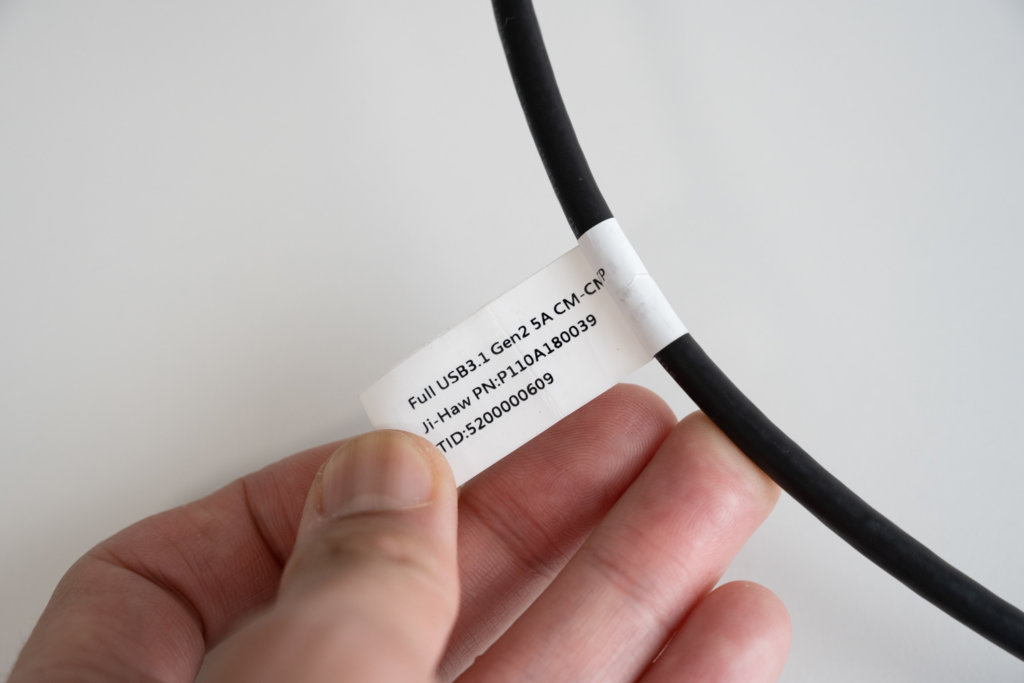
 よこっち
よこっちUSB Type-Cケーブルが付属しているのは嬉しい点。ただ、HDMIケーブルが付属されていないので気をつけてください(もう皆持ってるかもだけど)
組み立ては簡単
組み立てはめちゃめちゃ簡単でした。スタンドアームとベースをくっつけて、そこにモニターをガチャっとはめるだけです。外すときはモニター背面にあるボタンを押せば簡単に外すことが出来ます。











モニターだけだとそんなに重たくないのでほんとに簡単でした。
外観
外観はマットなブラックを基調としたすっきりとしたデザイン。ベゼルは上と左右が狭くて7mm、下だけ少し太い26mmとなっています。


モニター自体の厚みは68mm程度。


モニター下部にあるボタン類は7個。右端にある白いのが電源ボタンで、左端がマイクON/OFFボタン、中5個がメニューボタンになっています。


VESAマウント対応
モニターはVESAマウントに対応しているので、モニターアームに装着して使うことができます。


背面ポート
背面ポートは左からこのようになっています。
- ヘッドフォンジャック
- HDMI 1.4
- DisplayPort 1.2(入力)
- USB Type-C
- DisplayPort(出力)




スタンド部に持ち手
スタンドには持ち手があるので、少し移動するのにとっても便利です。それでも全体で8kg近くあるので注意して持ち運んでください。


高さ調節や画面調整が可能なスタンド
当モニターは高さや画面の向きをかなり柔軟に変更させることができます。
上下方向に13.5cmほど調整が可能。




上下の傾き(ティルト)は -5°から20°まで調整が可能。




左右方向のスウィーベルについては45°ずつ調整可能。






左右90°どちらでも縦向きに変更することが可能。




実際に使っているイメージだとこんな感じになります。




横から見るとスタンドベースよりも後ろに傾くことはないので、壁ぎりぎりに配置することもできます。


アイケアモニターということで目に優しい機能が豊富
ブライトネスインテリジェンス(B.I.) | 輝度自動調整
アイケアモニターとして力をいれているのがブライトネスインテリジェンスという技術。
ざっくりいうと、モニター下部に設置されているセンサーで周囲の明るさを検知して、モニターの輝度(明るさ)を自動調整する機能です。
朝から夜までPCに向き合っていると、昼間の光がある環境と夜の蛍光灯の環境とで同じモニター設定だとけっこう目が疲れるんですよね。そんなときにモニターの輝度を自動調整してくれる機能っていうのはありがたいです。


設定方法はモニター下部のメニューから行います。
最初の一回だけオンにしておけばいいので簡単です。
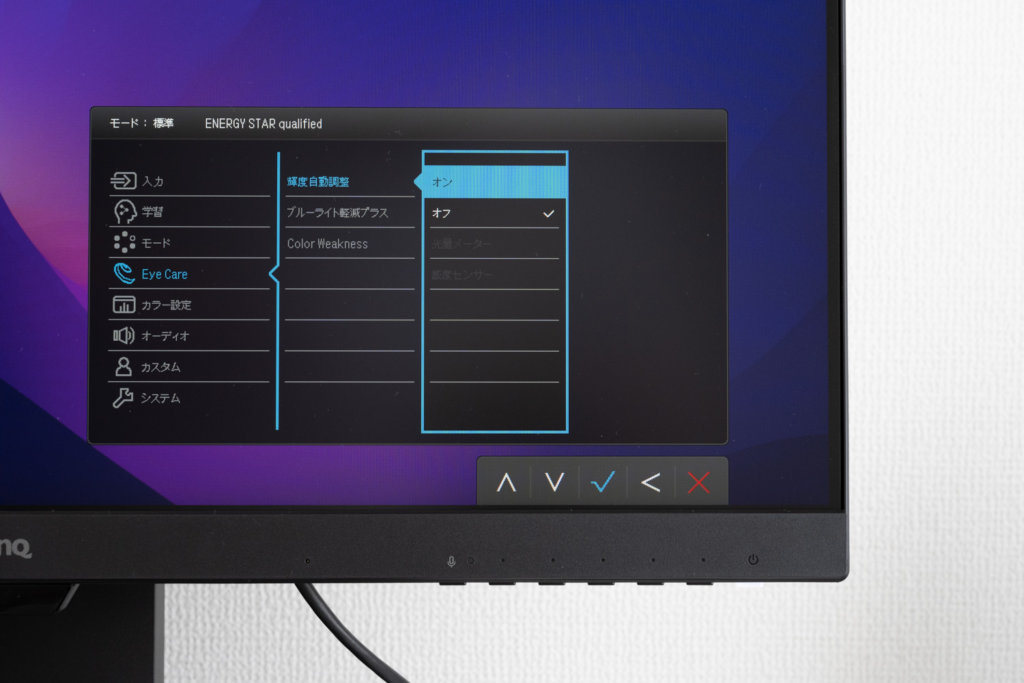
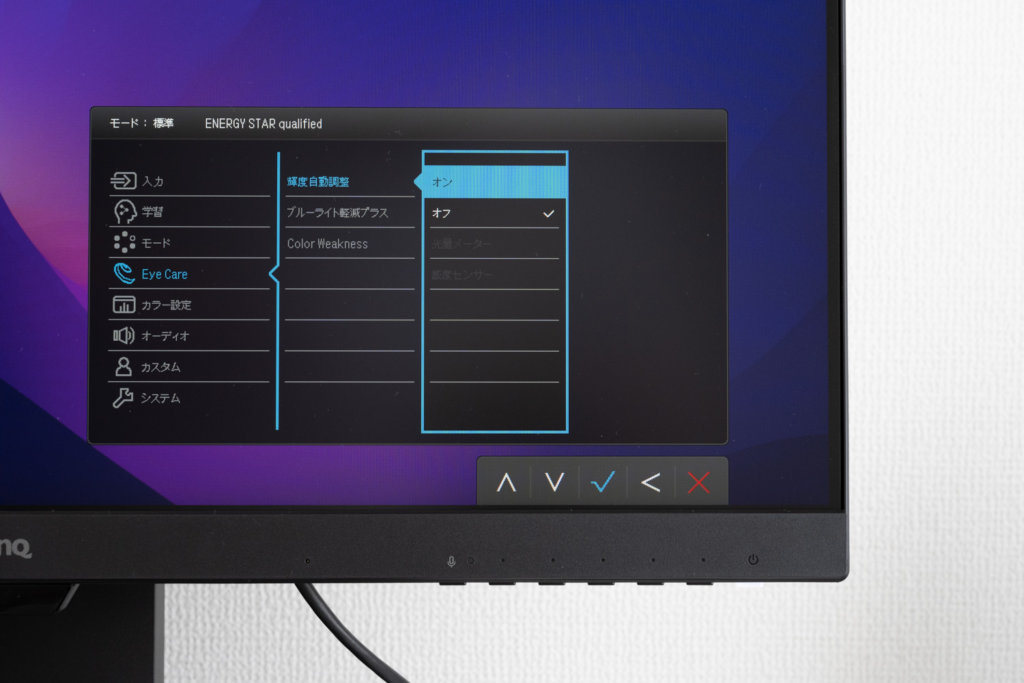
ブルーライト軽減プラス/フリッカーフリー
モニターのバックライトからブルーライトをカットして目に受ける疲労を軽減させてくれる機能も搭載されています。仕事や学習に使うときは「ケアモード」にしたり、動画視聴をする際には「標準、マルチメディア」に設定することで、映像を楽しむ際にも最適な環境に調整することができます。
そして、モニターのフリッカー(ちらつき)も眼精疲労に大敵です。
従来のLCDスクリーンは毎秒250回の割合でフリッカーが生じています。 目で画面上のフリッカーを確認することはできませんが、目は確実にフリッカーの影響でダメージを受けています。 BenQのフリッカーフリーディスプレイで、不快なちらつきフリッカーから目を守りましょう。
BenQ公式ページより
個人的な感想にはなるのですが、アイケアモニターを使ってから目の疲労が軽減した感じがします。
カラーユニバーサルモード
カラーユニバーサルモードというもで、多様な色覚を持つ方でもカラー映像を楽しむことができるとのことです。
色覚のことがあまり詳しくないので、公式ページの情報を引用しておきますね。
マゼンタとシアンのカラーフィルターを使ってディスプレイに表示される赤や緑の量をそれぞれカスタマイズすることができます。 BenQのカラーユニバーサルモードは、赤と緑の2色を調整することによって、多様な色覚を持つ様々な方々でも色の違いを識別することが容易となり、 誰でもわかりやすいカラーで映像空間を楽しむことができます。
BenQ公式ページより
Eye-CareU | アイケアユーソフトウェア
アイケアモニターということで「Eye-CareU」というアプリを使って、目に優しい設定を簡単に行うことができます。
具体的には、好きな時間設定をして目を休めるようにお知らせを出したり画面ロックをすることで(画面ロックといっても緊急のときは解除可能)、長時間の使用を避けて目の健康を守りましょう。
アプリを入れなくても使うことはできますが、輝度自動調整機能やカラーモードの調整をワンタッチでできるなど便利になる機能があるのでインストールして使ってみてください。
Eye-CareU | アイケアユーソフトウェア 詳細 ダウンロードページ | BenQ ジャパン
※現在はWindowsのみとなっています



子供の使いすぎ防止にも役立ちそうです!
設定メニュー
モニター右下部にボタンが配置されており、一回押すとメニューが表示されるので右から2番目のボタンを押すことで設定メニューが開きます。
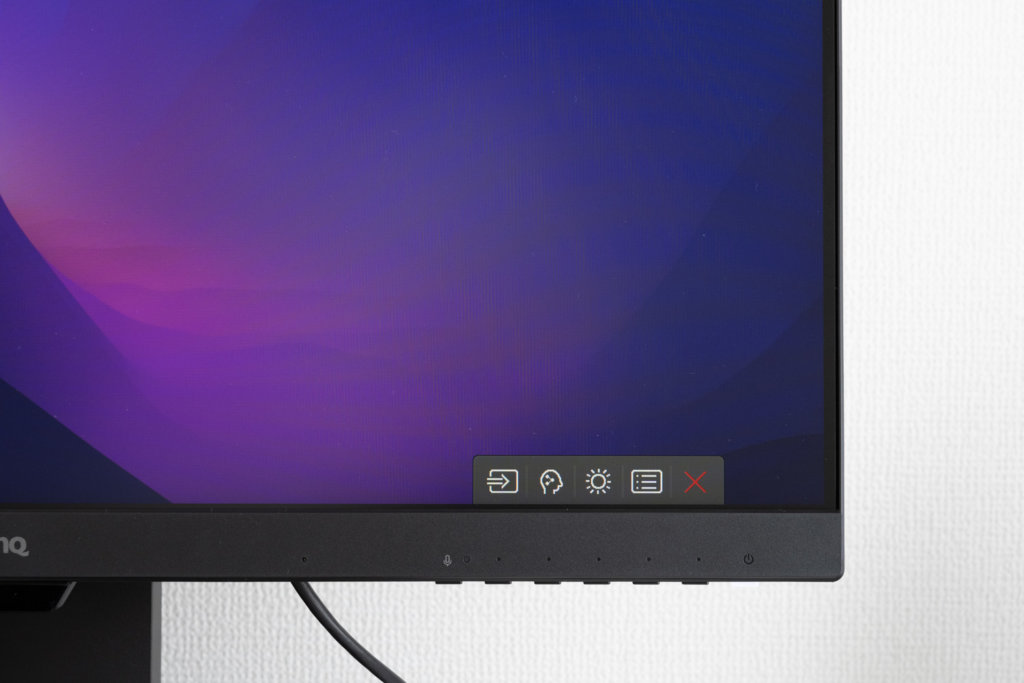
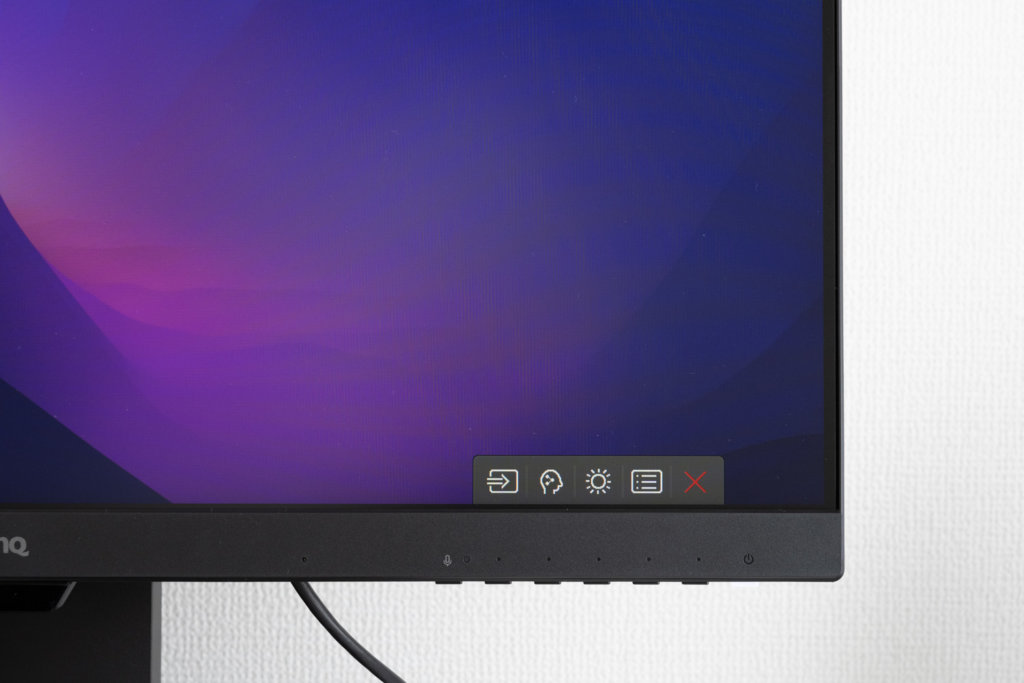
「BenQ ScreenBar Plus」と組み合わせてもっと快適に
PCで作業していると夕方くらいに目が疲れるのをひしひしと感じることがありませんか?明るいモニターとキーボードやノートなどの暗い手元を交互に見ていると異様に疲れるんですよね。
そこで、アイケアモニターと一緒に使ってもらいたいのが「BenQ ScreenBar Plus」です。
モニターの上部に乗せて手元を照らしてくれるスグレモノ。


モニター自体の輝度も抑えることができて目への刺激も抑えることができています。




色温度や明るさ、ON/OFFを操作するコントローラは手元に置いて簡単に調整が可能です。





アイケアモニターとの相性バツグンです!
使ってみた感想 – メリットとデメリット
実際に1ヶ月ほど使用していますが、以前使っていたアイケアモニターと同様に目に優しいですし、新しい機能がほんとに優秀で満足度が高いです。
ノイズキャンセリングマイク内蔵が便利
モニターにスピーカーが内蔵されているのはよくあると思うのですが、マイクが内蔵されているって珍しいなと思いました。
近年はテレワークが増えてきてビデオ会議をする機会が増えたことと思います。私自身も取引先や社員とビデオ会議でよく打ち合わせをしています。その時にマイクを用意するのって正直めんどくさいんですよね。ずっと机の上に置いておくのも邪魔になるし・・・
そんな時にモニターにマイクが内蔵されているってけっこう嬉しくないですか?しかもノイズキャンセリング機能付き。
使い方も簡単で、モニター下部にマイクのON/OFF切り替えボタンがあるのを押すだけ。
ZoomやTeams内のミュートをOFFにし忘れたりすることもあるので、ハードウェア的にON/OFF切り替えられるのは便利だなと感じました。




USB Type-Cケーブルで映像出力&60W給電が助かる
私はMacBook Airを使っていて、今までのモニターにはアダプタを使ってHDMIポートと接続していました。それだと充電したいときに外付けSSDなどをつなげようと思ったらポートが足りない・・・ということがありました。
でもこれはUSB Type-Cケーブル1本で映像出力しながら給電することができるので、そんな心配も無くなりました。アダプタも便利ですが見た目もごちゃごちゃするので、1本で済むのはありがたいです。
USBハブ機能が欲しい
贅沢なことかもしれないのですが、背面にUSB-Aのポートが1,2個付いていてくれたら嬉しいなぁと感じました。
BenQ ScreenBar Plusを一緒に使っているのですが、電源はUSBになっているので、そのUSB電源をモニター裏に設置できればもっと見た目がよく快適になるのになぁと感じています。
BenQ GW2785TCレビュー まとめ
BenQのアイケアモニター「GW2785TC 」のレビューでした。
目に優しいだけではなく、さらに効率よく作業できる快適さも加わったモニターだなと実感しました。



さらに使い勝手がよくなったアイケアモニターで満足度高めです。
- ノイズキャンセルマイク内蔵でビデオ会議の手間が一つ減った
- USB Type-Cで給電できるのでMacBook Air使用時にケーブルが減った
- 難しい設定をせずに自動で目に優しい
- USBハブ機能があればいいなぁと感じた
- モニタースタンドにケーブルホルダーが無い(個人的にはなくてもいいけど、気になる方は気になるかも)
全体的にこれといってイマイチだなーっていうポイントの無い優秀なモニターですが、購入する時に注意してねっていうポイントを書いてみます。
- HDMIケーブルが付属していない
- D-subポートがない
- 仕事でずっとモニターを見ていて目がしんどい方!!
- マイクとスピーカーが搭載されているモニターが欲しい方
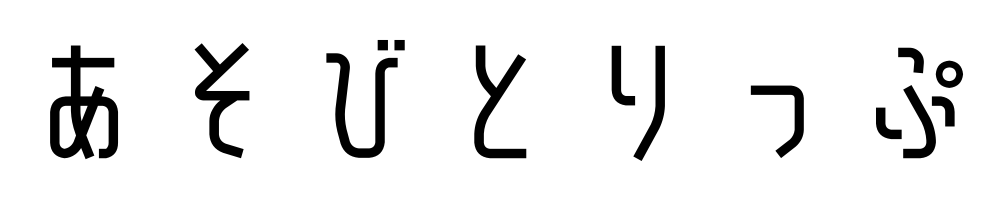


コメント